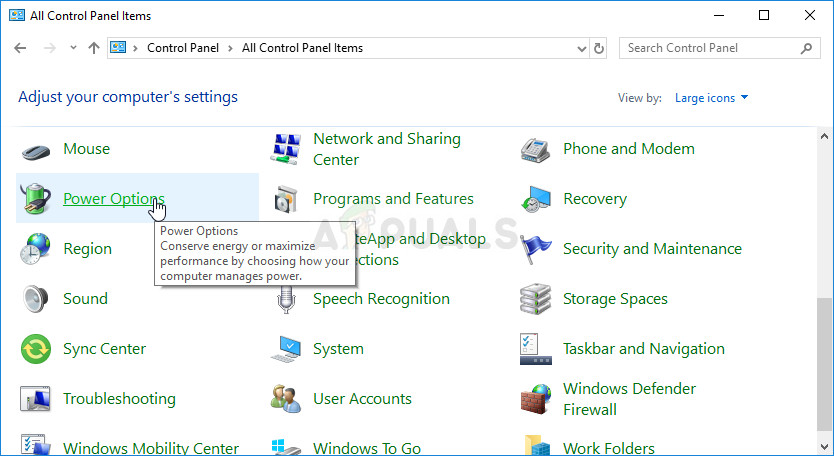
Åpne strømalternativer i Kontrollpanel
- Velg strømplanen du bruker for øyeblikket (vanligvis Balansert eller Strømsparer) og klikk på Endre planinnstillinger Klikk på i det nye vinduet som åpnes Endre avanserte strøminnstillinger .
- I dette vinduet klikker du på den lille pluss-knappen ved siden av Hardisk oppføringen på listen for å utvide den. Gjør det samme for Slå av harddisken etter Endre innstillingsalternativet til Aldri ved å klikke på den.
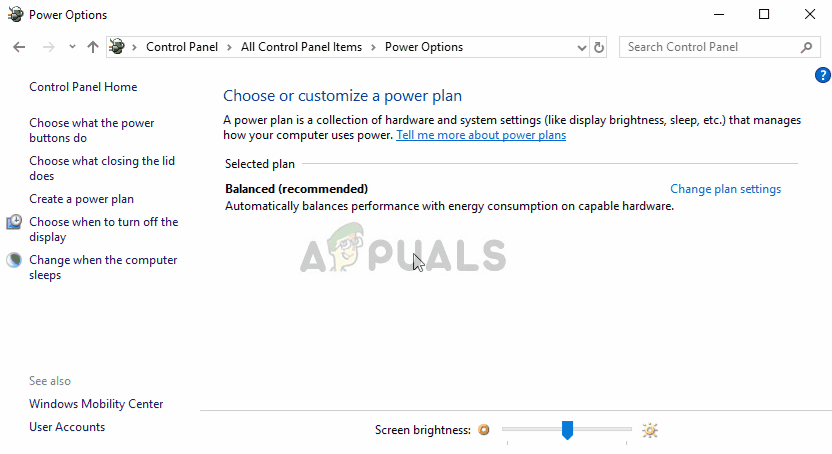
Still inn harddisken slik at den aldri slås av
- Gjør det samme for alle aktive batteriplaner, siden datamaskinen din noen ganger bytter automatisk mellom dem. Sjekk om den kode 38 vises fremdeles på datamaskinen.
Løsning 4: Kjør feilsøkingsprogrammet for maskinvare og enheter
Denne feilsøkingsprogrammet er standarddelen av Windows feilsøkingspakke i Kontrollpanel. Siden Enhetsbehandling ikke tilbyr feilsøkingsprogrammet i enhetens egenskaper, er dette sannsynligvis det mest nyttige du kan prøve for å få jobben gjort. Dette har hjulpet mange mennesker, og vi håper det også vil hjelpe deg.
- Start opp Kontrollpanel ved å søke etter verktøyet i Start-knappen eller ved å klikke Søk-knappen (Cortana) -knappen til venstre på oppgavelinjen (nederst til venstre på skjermen.
- Du kan også bruke Windows-tast + R nøkkelkombinasjon der du skal skrive “ control.exe ”Og klikk Kjør som også åpner Kontrollpanel direkte.
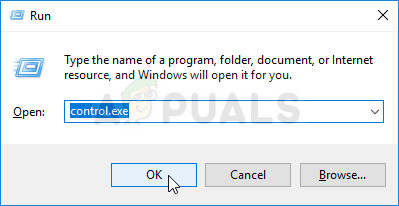
Kjører kontrollpanel
- Når Kontrollpanel åpnes, endrer du visningen til Kategori og klikker på Vis enheter og skrivere under Maskinvare og lyd for å åpne denne delen.
- Under den sentrale delen, finn den problematiske enheten, venstreklikk på den en gang og klikk på Feilsøk på toppmenyen. Hvis du ikke finner den problematiske enheten din, klikker du på ikonet til datamaskinen.
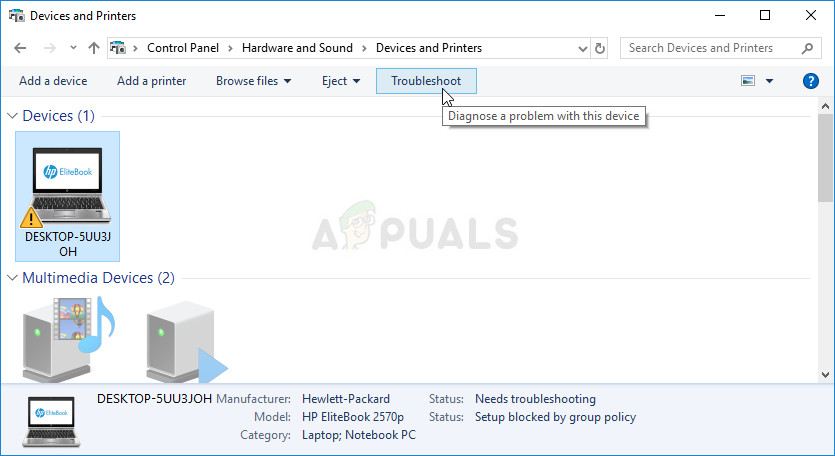
Feilsøking av en problematisk enhet
- Vent til feilsøkingen er ferdig med å prøve å oppdage og løse problemet, og følg instruksjonene på skjermen for å la det løse problemet. Sjekk om “ Windows kan ikke laste inn enhetsdriveren for denne maskinvaren fordi en tidligere forekomst av enhetsdriveren fremdeles er i minnet (kode 38). ' feil fremdeles vises.
Løsning 5: Rengjør støvelen
Ren oppstart for å kunne oppdage en tjeneste eller en prosess som starter opp med datamaskinen din er definitivt den første løsningen. Noen andre tjenester eller programmer er ganske enkelt problematiske, og dette kan hjelpe deg med å finne dem.
- Bruke Windows + R. tastekombinasjon på tastaturet. I dialogboksen 'Kjør' skriver du inn ' msconfig ’ og klikk ‘OK’.
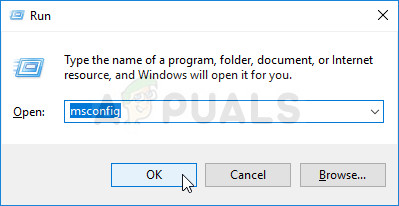
Kjører MSCONFIG
- Under kategorien Generelt i samme vindu, klikk for å velge Selektiv oppstart , og klikk deretter for å fjerne Last opp oppstartselementer avkrysningsruten for å sikre at den ikke er merket av.
- Klikk på for å velge kategorien Tjenester Skjul alle Microsoft-tjenester avkrysningsruten, og klikk deretter ‘ Deaktivere alle '.
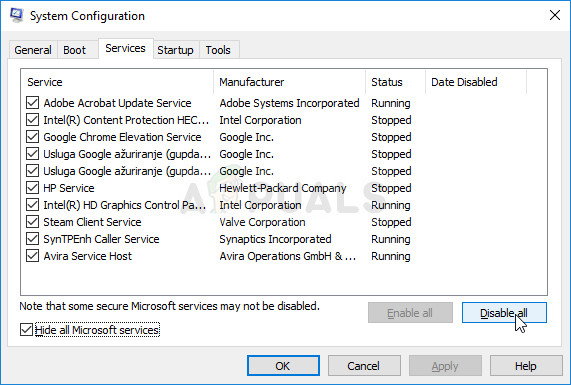
Deaktivering av oppstart av alle ikke-Microsoft-tjenester
- I kategorien Oppstart klikker du på ‘ Åpne oppgavebehandling ’ . I oppgavebehandling-vinduet under oppstartsfanen høyreklikker du på hvert oppstartselement som er aktivert og velger ‘ Deaktiver ' .

Deaktivering av oppstartselementer i Oppgavebehandling
- Etter dette må du aktivere oppstartselementene en etter en og starte datamaskinen på nytt. Etter det må du sjekke om feilen vises igjen.
- Når du har funnet den problematiske oppstartsvaren eller tjenesten, kan du utføre handlinger for å løse problemet. Hvis det er et program, kan du installer på nytt det eller reparere Hvis det er en tjeneste, kan du deaktivere det osv.
























